스케이트보드를 타거나, 걷고 뛰는 장면처럼 같은 공간에서 1 프레임마다 다른 형상을 그리거나 변형하여 표현하는 가장 오래된 방식의 Frame By Frame Animation의 경우 애프터이펙트에서도 시간을 조절하는 Time Remapping의 Enable Time Remapping이용해서 반복되는Animation을 반복해서 아무리 러닝타임이 길더라도 복제없이 동작을 표현할 수 있습니다.

Character Animation Frames Vectors, Photos and PSD files | Free Download
Are you looking for character animation frames vectors or photos? We have 94,578 free resources for you. Download on Freepik your photos, PSD, icons or vectors of character animation frames. #freepik
www.freepik.com
Free Vector | Hand drawn animation frames element collection
Download this Free Vector about Hand drawn animation frames element collection, and discover more than 89 Million Professional Graphic Resources on Freepik. #freepik #vector #animationsequence #animationframes #animationsprite
www.freepik.com
GIF와 같은 FBF방식의 동작애니메이션을 통해서도 느리게, 빠르게 등의 속도와 거꾸로 등의 표현외에 LoopOut()과 같은 표현식으로 반복을 표현할 수 있습니다. GIF 이미지파일을 아래 구글검색에서 구하고 프레임별로 그려내는 것으로 표현할 수 있습니다. 프리픽에서 표정과 동작도 참고해보겠습니다. 아래 그림들을 클릭하면 다운로드 페이지로 이동합니다. 프리픽 벡터이미지는 사용시 출처를 밝혀야하고 공모전에 출품에 제약이 있습니다.
 |
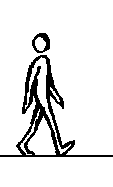 |
bike출처는 핀터레스트 입니다.
앞서 소개한 자동차 바퀴의 단순한 회전이나, 물체의 크기 및 위치의 변화 등 키프레임이 2개등의 반순 모션그래픽인 경우는 아래와 같은 단순한 루프아웃을 적용하면 됩니다.loopOut()
Frame By Frame형식의 일일히 그려서 표현하는 제자리 걷기 반복형태의 Walk Cycle같은 경우에는
Ai~Ae 움직이는 동작표현 - 아트브러시 일러스트레이션
모션그래픽의 시작은 Shape라는 벡터형태의 그림입니다. 일러스트레이션을 모르면 애프터이펙트는 몇몇 도형들로만 가지고 놀아야 합니다. Walk cycle, Run cycle등 Motion Graphic의 각 동작별로 키프레
oztv.tistory.com
01. FBF레이어를 선택하고 우클릭(RMB)후에 명령 중 Time-Enable Time Remapping CA+T을 적용한다.

02. Enable Time Remapping 처리하면 짧은 단위에 맞게 키프레임이 2개 생성된 것을 볼 수 있다.

03. Enable Time Remapping 처리 후 스톱워치 아이콘을 Alt키를 누르며 클릭한 후, 기본값을 지우고 표현식으로 아래와 같이 입력을 해주면 된다. loopOut(type="cycle",numKeyframes=0)

04. 최종 레이어의 바의 길이를 원하는 부분까지 늘여주면 연장되어 보여진다. 제자리를 걷는 사이클 형태의 경우에는 별도로 P를 누르고 이동하는 장면의 애니메이션 적용도 가능하다.

앞에서 알아본 레이어내에 움직임이 있는 GIF 및 움직이는 콤포즈를 우클릭하면 나오는 Time의 옵션 중 위에 소개한 Enable Time Remapping외에도 거꾸로 재생되는 Time-Reverse Layer / 애니메이션의 속도를 밀당하는 Time Stretch / 꼼짝말게 멈추게 얼리는 Freeze Frame / 마지막 프레임에 얼리는 Freeze On Last Frame 등의 옵션이 있고 아래 예시를 볼 수 있습니다.

Clean Databace & Cash
After Effects 작업 중 Rendering 작업 등 컴퓨터가 느릴때 Edit -Preferences - Media & Disk Cashes에서 Clean Databace & Cash를 가끔 누르세요.

Render Preview & For Comp Layer. Collapse Transformations
Continuously Rasterize in After Effects
일러스트레이터 파일을 이용하는 경우에 벡터형태의 레이어라도 최종 레스터형태로 출력이 됩니다. 작업 중 렌더링 출력품질 미리보기를 통해서 품질을 확인하는 경우에 Off를 통해서 최종 품질보기를 확인할 수 있으나 컴퓨터 시스템이 느려집니다. 느려지는 작업이 아닌 빠른 작업을 위한 Fast Draft를 추천하지만 알아두세요.
Ai 어도비 일러스트레이터 파일을 가져와서 작업하는 경우 레이어 개체와 환경은 벡터지만, 최종 PNG같은 레스터(비트맵) 품질로 바뀝니다. ❊ 버튼을 눌러서 벡터레이어의 연속된 래스터라이즈 처리를 통해서 크기 등 모션그래픽 작업에서 벡터 고유의 품질을 유지해서 내보내거나 끊기는 현상을 방지할 수 있습니다.
출력 품질 미리보기 Off : 최종품질 보기 / Fast Draft : 빠른품질 보기
벡터레이어 품질 : 벡터레이어의 렌더링 출력을 위한 명확인 품질의 연속된 래스터라이즈 처리

연속된 레스터라이즈 처리를 통한 변환된 품질의 붕괴를 방지해 깨끗한 벡터품질 그대로 사용할 수 있는 다양한 Collapse Transformations : Continuously Rasterize에 대한 지식은 School of Motion에서 기술적인 도움말을 볼 수 있을 것입니다.
Collapse Transformations & Continuously Rasterize in After Effects
Let’s talk about what the Continuous Rasterize and Collapse Transformations switch does in this After Effects tutorial.
www.schoolofmotion.com
결론으로 벡터레이어는 타임라인에서 레이어 이름 뒤 오른쪽에 있는 [ 나침반 모양의 스위치 ]연속 래스터화 스위치를 누르기만 하면 됩니다.

After Effects의 모션그래픽 관련 필수 암기해야 할 단축키
■ 타임라인 인디케이터 및 키프레임 이동 단축키
1 프레임 씩 이동하기 : Ctrl + 좌, 우 방향키
10 프레임 씩 이동하기 : Ctrl + Shift + 좌, 우 방향키
※ 방향키 좌,우는 Object를 움직을 주는 것이니 주의.
■ Layer Object(클립)의 시작지점이동 : i , 끝 지점이동 : o 타임라인의 생성된 키프레임 이동은 인디케이터 위치를 기준으로 이전은 J 키, 이후는 K 키를 누릅니다.
in~out 범위지정 인디케이터 멈춘시점에 N(eNd) B(Begin) 반복되는 구간이 됨. 자르려면 우클릭 'Trim Comp WorkAera'
■ 콤포지션 마커 : 추가는 Shift+0(0~9 10개 제한), 마커이동은 '0'~ '9' 1~3번호키 지정에러의 경우에는 편집의 설정 영어판 메뉴로는 Edit-Preferences-3D항목에 체크된 1~3 된 부분의 체크를 꺼주시면 됩니다.
■ Edit-Split Layer : 현재 선택한 레이어를 현 시점(인디케이터 기준) 나누기. 현 시점 뒤에 부분이 삭제되고 동시에 위에 같은 레이어 생성된다. 현 시점 앞 부분 없애기(Alt+[) 현 시점 뒷 부분 없애기(Alt+])
■ Layer Arrange : 현재 레이어 앞(위)로 이동 C + ] , 현재 레이어 뒤(아래)로 이동 C + [ , 현재 레이어 맨앞(위)로 이동 CS + ]
'Ae VFX CG' 카테고리의 다른 글
| 세계인과 함께하는천안흥타령춤축제 (0) | 2024.07.11 |
|---|---|
| Ae CG 영상의 Repeater 잔상효과 Echo (1) | 2024.07.10 |
| Ae CG. 사실적인 액체 시뮬레이션 - CC Mr.Mercury, Glue Gun (0) | 2024.07.09 |
| Ae CG. 물방울들, 끈끈한 액체 Gaussian Blur, Matte Choker, CC Smear (1) | 2024.07.08 |
| Ae CG. Null Object, 오디오 반응 모션그래픽 (4) | 2024.07.08 |



